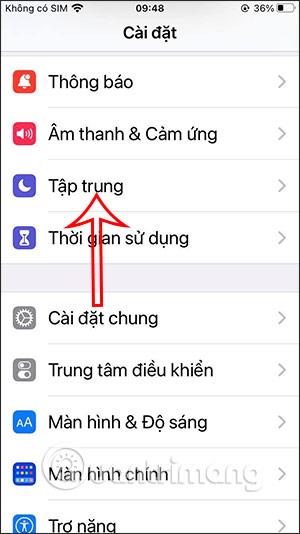Fokusavimo režimas iPhone buvo taikomas nuo iOS 15 kartu su daugybe kitų naujų funkcijų, pvz. , „Safari“ ekrano fono nustatymu . Fokusavimo režimas padeda mums labiau susikoncentruoti į darbą ir yra atidaromas prisijungus iš Valdymo centro. Tačiau po kurio laiko galite nebenaudoti šio fokusavimo režimo ir norėsite jį išjungti, tada ištrinti juos ir paprašyti Valdymo centro sutvarkyti valdymo centrą.
Taigi, kaip išjungti šį fokusavimo režimą tik 1 įrenginyje, kai sinchronizavote šį režimą „iPhone“ ir „Apple“ naudodami tą pačią „iCloud“ paskyrą? Toliau pateiktame straipsnyje skaitytojai padės ištrinti fokusavimo režimą „iPhone“.
Instrukcijos, kaip ištrinti fokusavimo režimą „iPhone“.
1 žingsnis:
Pirmiausia pasiekiame nustatymus, tada pasirenkame fokusavimo funkciją .

2 žingsnis:
Perjungę prie naujos sąsajos, vartotojai randa parinktį Dalytis visuose įrenginiuose ir ją išjungia , kad nenaudotų jos tik šiame iPhone įrenginyje, sinchronizuojant kitame Apple įrenginyje su ta pačia iCloud paskyra.

Taigi, jei sureguliuosite fokusavimo režimą kitame įrenginyje su ta pačia „iCloud“ paskyra, jis nebus sinchronizuojamas vienas su kitu. Spustelėkite Gerai, kad sutiktumėte išjungti fokusavimo režimą.
3 veiksmas:
Jei norite išjungti fokusavimo režimą visuose įrenginiuose, kuriuose naudojama ta pati „iCloud“ paskyra, toliau spustelėkite asmeninį režimą, kurį norite pašalinti fokusavimo režimu .
Dabar pamatysite parinktį Išvalyti fokusavimą . Spustelėkite jį, kad pašalintumėte šį režimą visiems įrenginiams, turintiems tą pačią „iCloud“ paskyrą.

4 veiksmas:
Galiausiai ekrano apačioje pasirodys iššokantis langas, kuriame klausiama, ar norite ištrinti šį režimą. Norėdami tęsti, spustelėkite Ištrinti fokusavimo režimą .

Tada pakartokite fokusavimo režimo ištrynimo veiksmą kitiems asmeniniams režimams, kuriuos norite ištrinti, kad sinchronizuotų keliuose įrenginiuose, kuriuose naudojama ta pati „iCloud“ paskyra.